4 Oplossingen voor een Beschadigde Windows-update

Ontdek verschillende manieren om een beschadigde Windows-update te repareren als uw apparaat problemen ondervindt na het installeren van een recente update.
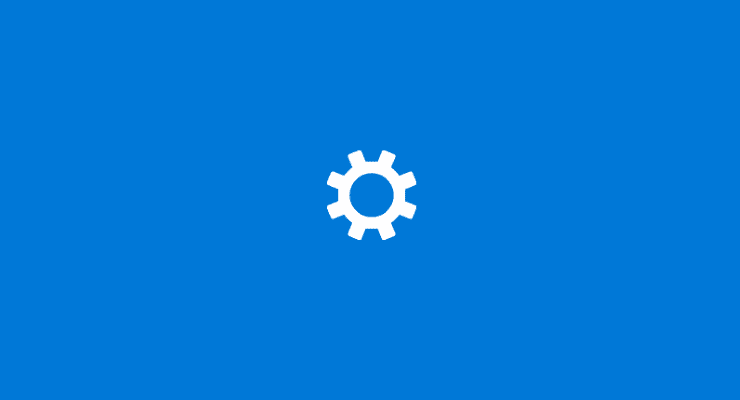
Een Service Pack is een verzameling updates, patches, bugfixes en systeemverbeteringen die als één pakket worden geleverd. Met andere woorden, Microsoft gebruikt servicepacks om eerdere grote updates uit te rollen naast nieuwere hotfixes en systeemfuncties.
Microsoft gebruikt het Service Pack-model niet voor het leveren van Windows 10-updates. In plaats daarvan werkt Windows 10 op een Windows-as-a-Service-basis. Dit betekent dat het besturingssysteem regelmatig nieuwe functies en bugfixes ontvangt.
In feite pusht Microsoft elke tweede dinsdag van de maand nieuwe Windows 10-updates. Daarom heet het evenement Patch Tuesday.
Vóór Windows 10 bracht Microsoft elke twee of drie jaar een nieuwe versie van het besturingssysteem uit. Met het nieuwe updatemodel werkt het bedrijf regelmatig Windows 10 bij zonder een gloednieuwe OS-versie uit te rollen.
Dit resulteert in een eenvoudiger update-implementatieproces voor IT-beheerders. Tegelijkertijd krijgen Windows 10-gebruikers vrijwel dezelfde OS-ervaring.
Op deze manier hoeven Windows 10-gebruikers niet langer lange tijd (soms zelfs jaren) te wachten voordat ze nieuwe OS-functies kunnen testen.
Het Windows-as-a-Service-model houdt in dat Microsoft elk jaar twee belangrijke OS-versies uitbrengt. Het bedrijf brengt de eerste versie meestal uit in april of mei, en de tweede versie in oktober of november.
Als u Windows 10 gebruikt, hoeft u niet te zoeken naar meer informatie over uw huidige Service Pack. Zoals hierboven uitgelegd, maakt Windows 10 geen gebruik van het Service Pack-model.
Als u echter nog steeds Windows 7 of eerdere OS-versies gebruikt, kunt u controleren welk Service Pack op uw computer is geïnstalleerd.
Ga naar je bureaublad en klik met de rechtermuisknop op Deze computer .
Klik vervolgens op Eigenschappen .
Zoek het tabblad Algemeen en controleer welke versie van Windows Service Pack u gebruikt.
Of u typt gewoon winver in het Windows-zoekvak en drukt op Enter. Er verschijnt een nieuw venster met meer informatie over uw besturingssysteem en Service Pack-versie.
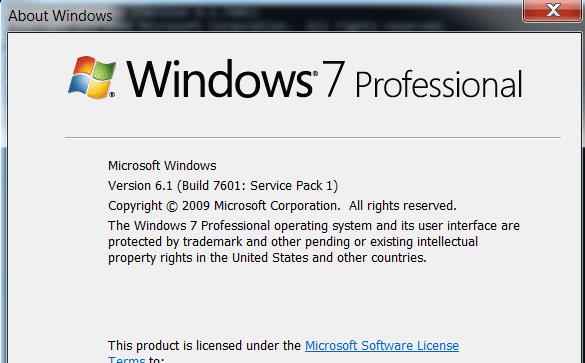
Wat zit er standaard in een servicepack?
Een Service Pack bevat meestal eerdere updates, hotfixes voor bekende bugs en nieuwe systeemfuncties.
Als je eerdere patches hebt geblokkeerd, kun je profiteren van de nieuwste verbeteringen door het nieuwste servicepack te installeren.
Een patch is een individuele update of een hotfix voor een specifiek probleem. Een Service Pack is een verzameling patches. U hoeft niet elke patch handmatig te installeren. Door één servicepack te installeren, installeer je eigenlijk meerdere updates.
Ontdek verschillende manieren om een beschadigde Windows-update te repareren als uw apparaat problemen ondervindt na het installeren van een recente update.
Deze handleiding toont u hoe u de instellingen voor UAC in Microsoft Windows kunt wijzigen.
Hoe de Microsoft Windows Bestandbescherming functie in te schakelen of uit te schakelen met behulp van de Register en andere methoden voor Windows 10 en 11.
Als je je muisinstellingen niet kunt wijzigen op Windows 10, werk dan de muisdrivers bij of installeer ze opnieuw. Of voer de probleemoplosser voor Hardware en Apparaten uit.
Vraagt u zich af waar schermafbeeldingen naartoe gaan op een Windows-pc? Bekijk 5 methoden om schermafbeeldingen te vinden op Windows 11 en 10, inclusief het gebruik van OneDrive en de nieuwste functies van het knipprogramma.
Als Bluetooth niet correct werkt en apparaten geen verbinding kunnen maken, volgen deze stappen voor probleemoplossing om problemen binnen Windows 10 op te lossen.
Wilt u de naam van uw computer moeiteloos in Windows vinden? Hier zijn 6 manieren om de naam van een computer te vinden op Windows 11 of lager.
Hier leest u hoe u Credential Manager op Windows 10 en Windows 11 gebruikt om uw aanmeldingsgegevens voor websites en apps te bekijken, bewerken en beheren.
Om Windows 10-foutcode 0x80004005 op te lossen, start u de probleemoplosser voor Windows Update en voert u de SFC- en DISM-opdrachten uit.
Om Yahoo Mail-fout 0x8019019a in de Windows 10 Mail-app op te lossen, verwijdert u uw Yahoo-account uit de Mail-app en genereert u een nieuw Yahoo-app-wachtwoord.
Om Office-foutcode 0xc0000142 te herstellen, installeert u de nieuwste Office-updates, start u de ClickToRun-service opnieuw en repareert u uw Office-bestanden.
Als OneNote laggy is, werkt u de app bij en opent u een nieuw notitieblok. Wis vervolgens de app-cache en schakel automatische synchronisatie uit.
Als uw computer net is gecrasht met de BSOD-fout van de Registerfilter Driver Exception, gebruik dan deze handleiding om het probleem op te lossen.
Als uw Surface Book-touchscreen niet meer reageert, voert u de Microsoft Surface Diagnostic Toolkit uit en controleert u of de tool het probleem verhelpt.
Als je Surface-pen niet meer werkt, controleer je de instellingen voor de pendruk nogmaals en voer je Microsofts Surface Diagnostic Toolkit uit.
Als u Nieuws en interesses wilt uitschakelen, klikt u met de rechtermuisknop op uw taakbalk, selecteert u de functie en klikt u op de optie Uitschakelen.
Als losgemaakte apps en programma's steeds weer op de taakbalk verschijnen, kunt u het lay-out XML-bestand bewerken en de aangepaste regels verwijderen.
Om slepen en neerzetten uit te schakelen, moet u de gevoeligheidsinstellingen voor slepen en neerzetten wijzigen met behulp van de Register-editor.
IT-beheerders gebruiken Remote Server Administration Tools (of RSAT) om Windows Server-rollen en -functies te beheren. Hier leest u hoe u RSAT installeert.
Als u niet het risico wilt lopen uw computer vast te zetten na het installeren van de nieuwste versie van Windows 10 OS, kunt u functie-updates uitstellen.
Als u fouten of crashes ondervindt, volg dan de stappen voor een systeemherstel in Windows 11 om uw apparaat terug te zetten naar een eerdere versie.
Als je op zoek bent naar de beste alternatieven voor Microsoft Office, zijn hier 6 uitstekende oplossingen om mee aan de slag te gaan.
Deze tutorial laat zien hoe je een snelkoppeling op je Windows-bureaublad kunt maken die een opdrachtprompt opent naar een specifieke maplocatie.
Wil je niet dat anderen toegang hebben tot je computer terwijl je weg bent? Probeer deze efficiënte manieren om het scherm te vergrendelen in Windows 11.
Ontdek verschillende manieren om een beschadigde Windows-update te repareren als uw apparaat problemen ondervindt na het installeren van een recente update.
Heb je moeite om uit te vinden hoe je een video als schermbeveiliging kunt instellen in Windows 11? We onthullen hoe je dit kunt doen met behulp van gratis software die ideaal is voor meerdere video-bestandsformaten.
Word je geërgerd door de Verteller functie in Windows 11? Leer hoe je de vertellerstem op verschillende eenvoudige manieren kunt uitschakelen.
Het beheren van meerdere e-mailinboxen kan een lastige taak zijn, vooral als je belangrijke e-mails in beide inboxen ontvangt. Dit artikel legt eenvoudige stappen uit om Microsoft Outlook met Gmail te synchroniseren op PC en Apple Mac apparaten.
Hoe de versleutelde bestandssysteemfunctie in Microsoft Windows in te schakelen of uit te schakelen. Ontdek de verschillende methoden voor Windows 11.
Als je toetsenbord dubbel spaties invoert, herstart je computer en maak je toetsenbord schoon. Controleer dan je toetsenbordinstellingen.

























